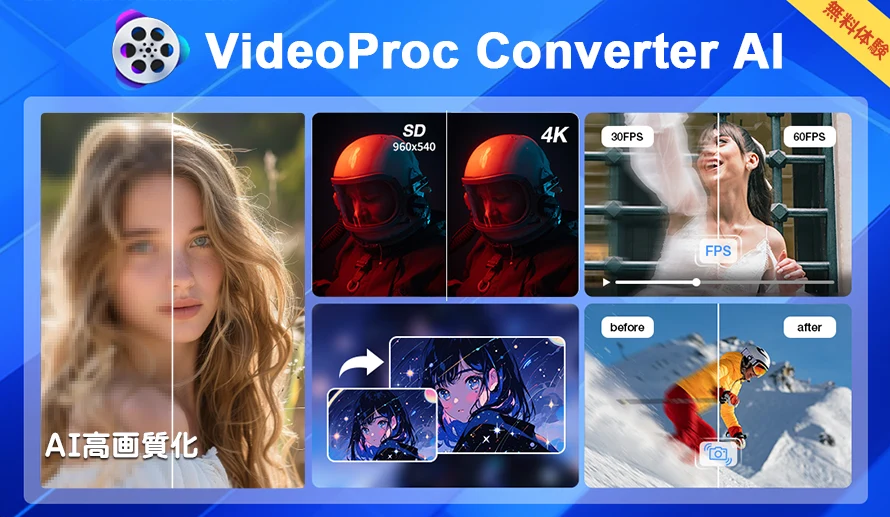画像や動画の画質を安全に良くする無料サイト5選!高画質化ツールの選び方も紹介

Web上の高画質化ツールを利用すれば、ソフトをインストールせずに誰でも手軽にスマホやカメラで撮影した動画や画像を高画質にすることができます。オンラインで完結するため、PCやスマホの操作が苦手な方でも簡単に利用可能です。
ただし、「アップロードした画像や動画がどのように扱われるか」「個人情報や素材が漏れないか?」「おすすめの安全な高画質化サイトってどんなものがあるの?」といった不安を抱える方も少なくありません。
そこで今回は、
- ✔ブラウザで使える安全な高画質化サイト
- ✔動画や画像を安全に高画質化するサイトの選び方
について解説します。
この記事を見れば画像や動画の画質を安全に良くできるサイトの特徴や選び方がわかり、初心者でも安心して利用できるようになります。ぜひ最後までチェックしてみてください。
【無料あり】ブラウザで利用できる安全な高画質化サイト5選
ここでは、動画や画像を安全に高画質化できるサイトを5つ紹介します。それぞれの特徴や対応フォーマットなども解説するので、自分にあった安全な高画質化サイトを活用してください。
【おすすめ】AIで動画・画像を高画質化 ‐ VideoProc Converter AI
VideoProc Converter AIは、動画の編集・変換・高画質化を1本で行えるオールインワン型メディア処理ソフトです。AI技術を活用した高画質化機能により、ワンクリックで低解像度の動画を4K、低画質の画像を8K相当の画質までアップスケーリングできます。
また、AI高画質化に加えて、フレーム補間や手ぶれ補正、ノイズ除去といった機能も搭載しており、動画の品質も自動で向上させることもできます。
特に、使いやすさと処理の速さに定評があり、初心者でも直感的に操作でき、わずか数ステップで動画や画像の高画質化を完了できます。

● 動画・画像の高画質化に対応
● オフライン処理で外部サーバーにアップロード不要
● AI技術で画質を1080Pや4K、8Kまで向上可能
● ノイズ除去、手ブレ補正、フレーム補間にも対応
● 初心者にも使いやすい直感的なインターフェース
VideoProc Converter AIは、ネット接続なしで高画質化作業をオフラインで行えるため、個人写真やプライベートで機密性の高い動画でも安心して扱えます。動画・画像の画質を効率的かつ安全に良くしたい方には、まさにおすすめの高画質化ツールと言えるでしょう。
公式サイト:https://jp.videoproc.com/video-ai-features.htm
- 対応形式:
- 画像:PNG、JPG、JPEG、PBM、TIFF、WEBP、AVIF…
- 動画:MP4、MOV、MKV、MEPG、3GP、AVI、WEBM、TS、WMV、GIF…
- 音声:MP3、AAC、OGG、WMA、FLAC、TTA…
1.Let's Enhance
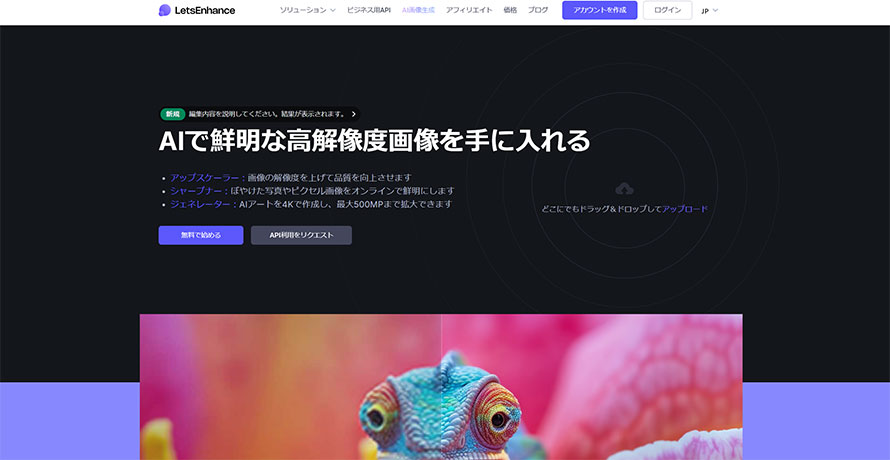
LetsEnhanceは、名前の通り画像の画質向上に特化したオンラインAIツールです。機械学習を活用して色補正・ぼやけ修正・ノイズ除去などを自動で行いながら、低解像度のJPEG画像でも縦横4倍まで拡大できます。
また、SSL暗号化通信を採用し、アップロードした画像データは第三者に漏れる心配はありません。処理後の画像は一定時間後に自動削除される仕様になっており、個人情報やプライバシー面でも安心して利用できます。
無料プランだと1アカウントにつき最大10枚までの画像を加工できますが、大量の画像を処理したい場合は有料プランが必要です。
公式サイト:https://letsenhance.io/ja/
- 対応形式:
- 画像:JPG、PNG、WEBP
2.Waifu2x
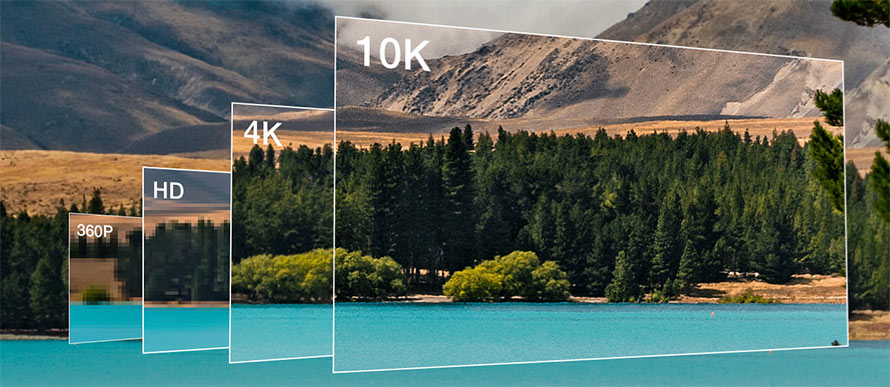
Waifu2xは、元々アニメ風の画像を高解像度化するために開発されたオープンソースのAI高画質化ツールです。現在ではアニメ・イラスト画像だけでなく、通常の写真にも対応しており、最新の深層畳み込みニューラルネットワークを活用して、ぼやけた画像や低解像度の写真をディテールを保ちながらきれいに補正できます。
オープンソースであるため技術的な透明性が高く、ソースコードを誰で確認できる点も安心です。すべての処理はブラウザ上で完結するため、ログインや登録なしでも手軽に試せます。
ただし、完全無料で使える一方、広告が多い・処理速度がやや遅いといったデメリットもあります。
公式サイト:https://waifu2x.udp.jp/
- 対応形式:
- 画像:JPG、JPEG、PNG、TIF、TIFF、BMP、TGA、WEBP
3.bigmp4
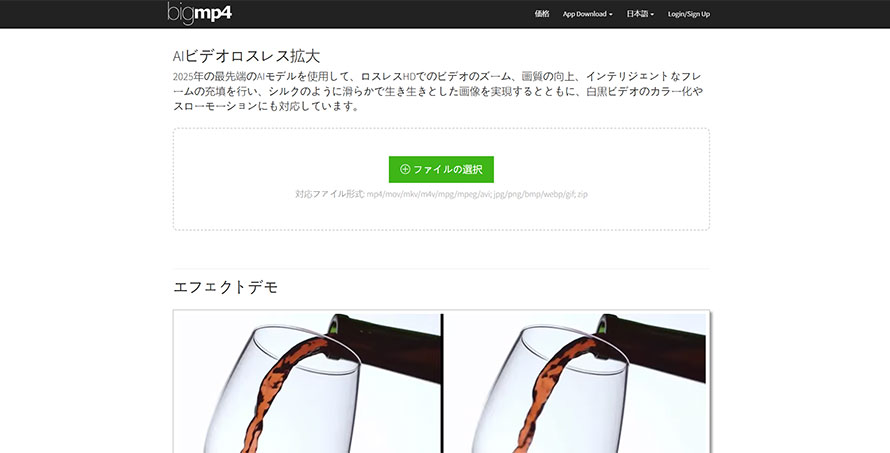
Bigmp4は、AI技術を活用したオンラインの高画質化サービスで、低解像度の動画・画像を最大8K相当の画質まで変換できます。MP4、MOV、JPG、PNGなど多くの形式に対応しているほか、アップスケーリング・ビデオカラー化・フレーム補間などの機能も備えています。
安全性の面では、アップロードされたファイルは公式サイトによると1週間後に自動削除される仕様で、ある程度のプライバシー対策がされています。
操作もシンプルでわかりやすく、登録不要で無料で利用できる点も魅力です。無料版ではファイルサイズなどに制限がありますが、有料プランに切り替えることでより高速かつ高品質な処理が可能になります。
公式サイト:https://bigmp4.com/
- 対応形式:
- 動画:MP4、MOV、MKV、M4V、MPG、MPEG、AVI
- 画像:JPG、PNG、GIF、WEBP、BMP
4.Fotor
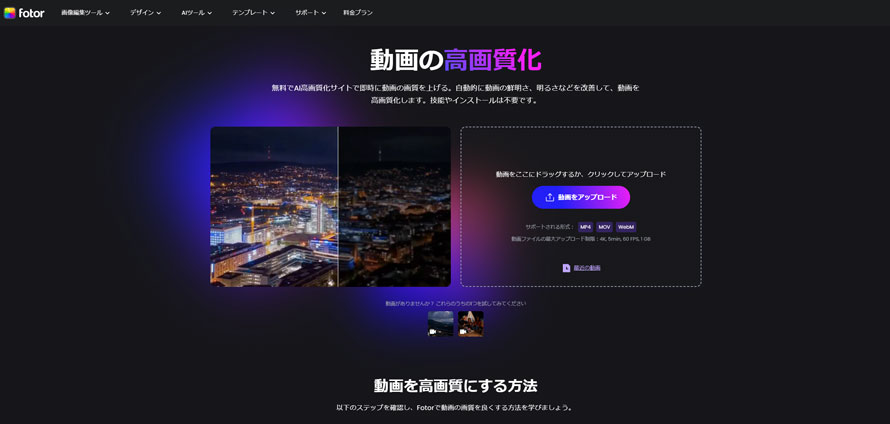
Fotorは、多機能なオンライン画像編集・デザインツールで、ワンクリックで古い写真の補正や低解像度の画像のアップスケーリングが可能です。さらに、AI動画高画質化機能も備えており、動画の明るさや鮮明度をインテリジェントに調整して画質を上げたり、画質を損なうことなく解像度を瞬時に高めることができます。
世界中で3億人以上に利用されているプラットフォームで、ユーザーデータの取り扱いも明確なプライバシーポリシーに基づき管理されており、安全性も確保されています。
無料プランでは利用回数に制限がありますが、短い動画や画像を安全に高画質化したいというニーズには十分対応できます。
公式サイト:https://www.fotor.com/
- 対応形式:
- 動画:MP4、MOV、WEBM
- 画像:JPG、JPEG、PNG、HEIF、HEIC、WEBP
5.Cutout.pro
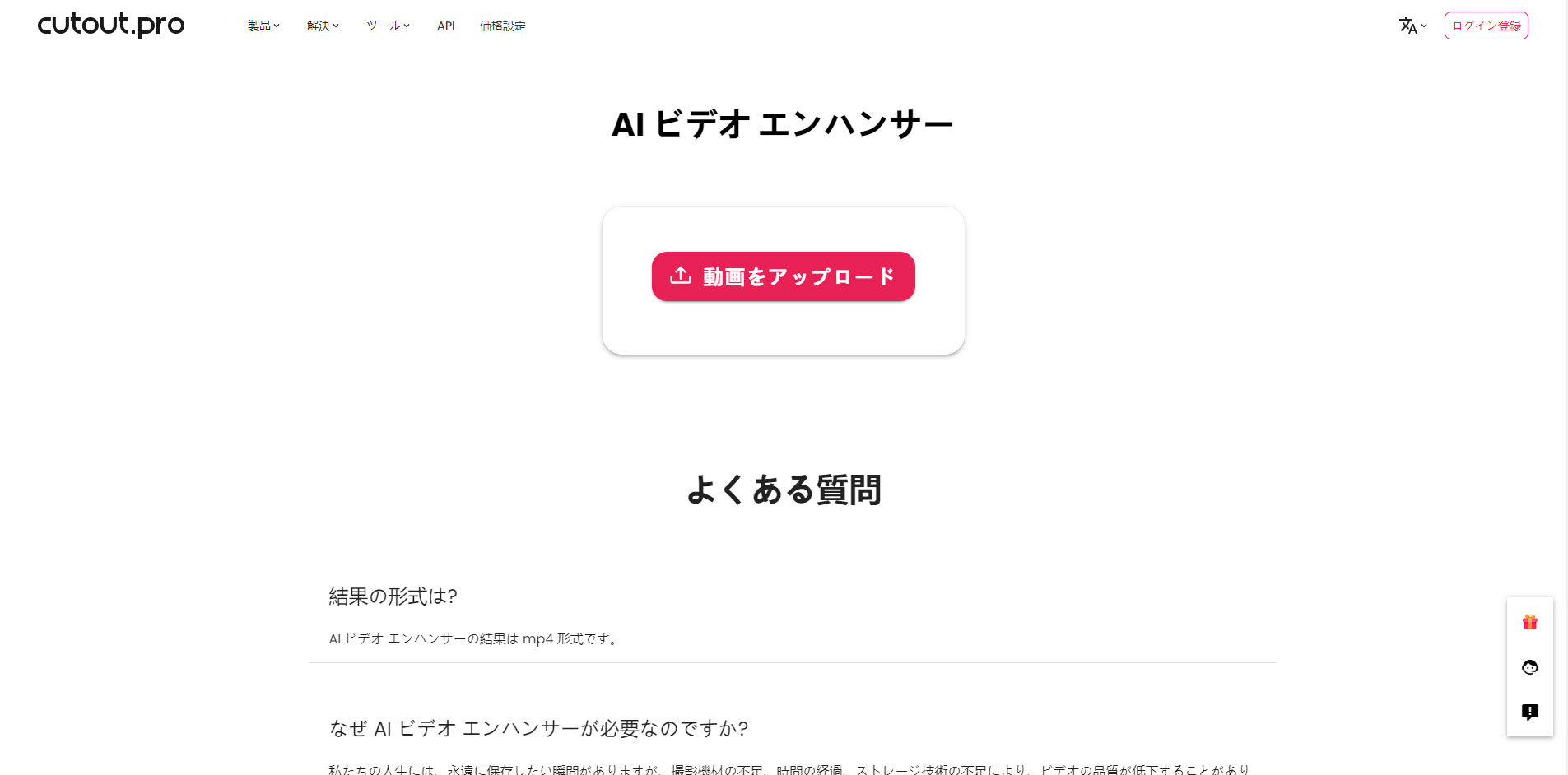
Cutout.proは、多機能な画像・動画処理とAI生成を手軽に楽しめるWebツールとして世界中で利用されています。ブラウザ版に加え、デスクトップアプリやスマートフォンアプリでも利用でき、幅広いデバイスに対応しているのも特徴です。
ブラウザだけでぼやけた画像や動画の画質を安全に良くできるほか、背景透過やオブジェクト除去、AIビデオ生成など多彩な編集機能も利用可能です。
編集後の画像や動画は、ダウンロードされると60分後に自動削除されるため、プライバシー面でも安心して使用できます。
公式サイト:https://www.cutout.pro/ja
- 対応形式:
- 動画:MP4、WEBM、MOG、GIF
- 画像:PNG、JPG、JPEG、WEBP
画像や動画の画質を安全に良くするサイトの選び方
一言で高画質化サイトといっても、機能や特徴はさまざまで、利用できるサービスも豊富です。快適に安全に利用するには、その中から信頼できる高画質化サイトを見極めることが大切です。
ここでは、画像や動画の画質を安全に良くするサイトを選ぶ方法を見ていきましょう。
1.利用規約やプライバシーポリシーを確認する
高画質化サイトを選ぶときに、利用規約やプライバシーポリシーの内容を確認することが重要です。
特に、「アップロードデータの保存」「AI学習への利用」「第三者提供」といった点も必ずチェックするようにしましょう。
アップロードしたファイルがどのように扱われるか、保存期間はどれくらいか、第三者と共有されることがないかなどが明確に示されているサイトを選びましょう。
2.暗号化通信を確認する
信頼できる安全な高画質化サイトは、必ず 「https://」で始まるアドレスを持ち、SSL/TLS 通信を利用しています。
これにより、アップロードやダウンロードの際のデータが暗号化され、第三者による盗聴や改ざんを防ぐことができます。
3.対応形式を確認する
多くのオンライン高画質化サイトは画像ファイル形式のみ対応しています。
画像の高画質化だけでなく動画もの画質を良くしたい場合は、自分が扱いたい形式に対応しているかを事前に確認しましょう。
4.処理速度・安定性も重視する
無料ツールでは処理に時間がかかる場合があります。特にサーバー負荷や通信環境によっては、処理速度が大きく変わることがあります。
そのため、ブラウザ上で動画や画像を高画質にする場合は、処理速度や安定性も併せて考慮した上で自分にあったツールを選びましょう。
まとめ
安全な高画質化サイトを活用すれば、専門知識や編集スキルがなくても、ワンクリックで写真や映像をきれいに仕上げることができます。オンラインで完結できるため、初心者でも気軽に利用できるのが魅力です。
一方、安全性や処理の安定性を重視する場合は、VideoProc Converter AIのようなデスクトップ型の高画質化ソフトがおすすめです。画像と動画の両方に対応し、すべての処理がローカル環境で行われるため、個人情報の漏洩リスクがなく、大容量の動画や複数の画像でも快適に動作します。
本記事で紹介した安全な高画質化サイトや選び方を参考に、自分の目的や環境に合ったツールを選び、古い写真や低解像度の動画を鮮明に蘇らせましょう。